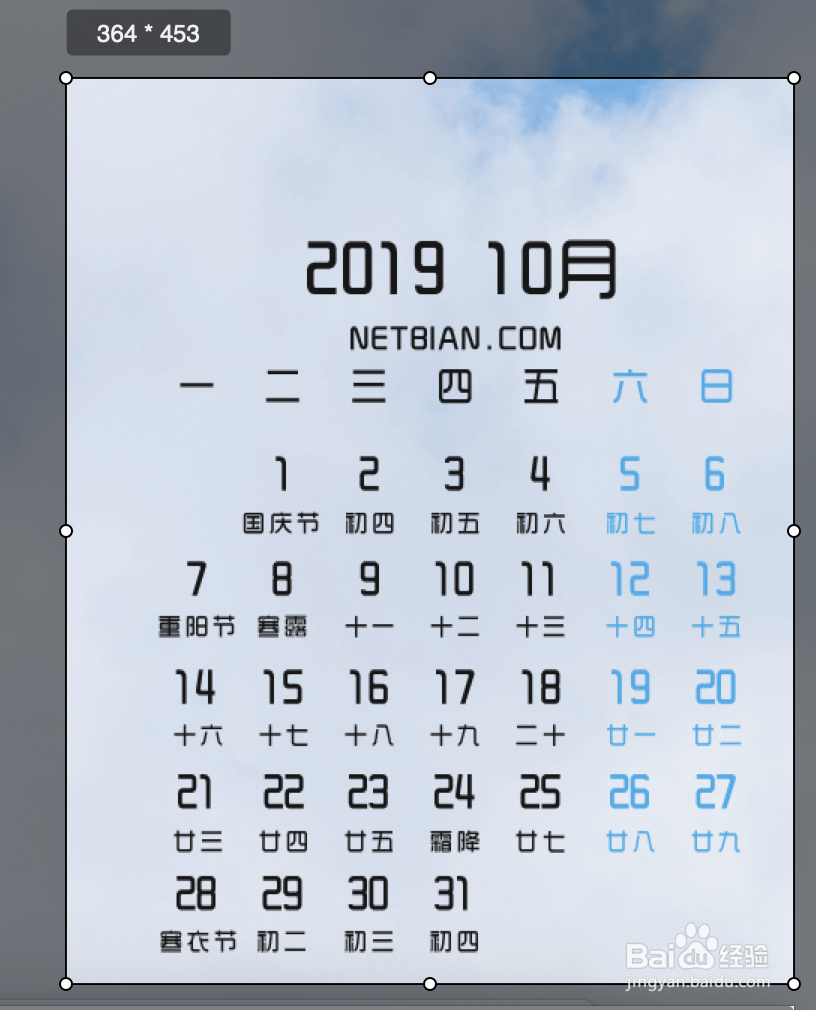1、首先我们可以先试着用Shift+Command+4快捷键,然后空格进行窗口的截图,我们会发现截图的时候是有阴影的,我们今天要做的就是把这个阴影去掉,这里就需要通过命令进行设置了。
2、首先我们点击菜单栏中的前往,点击实用工具,如下图所示。
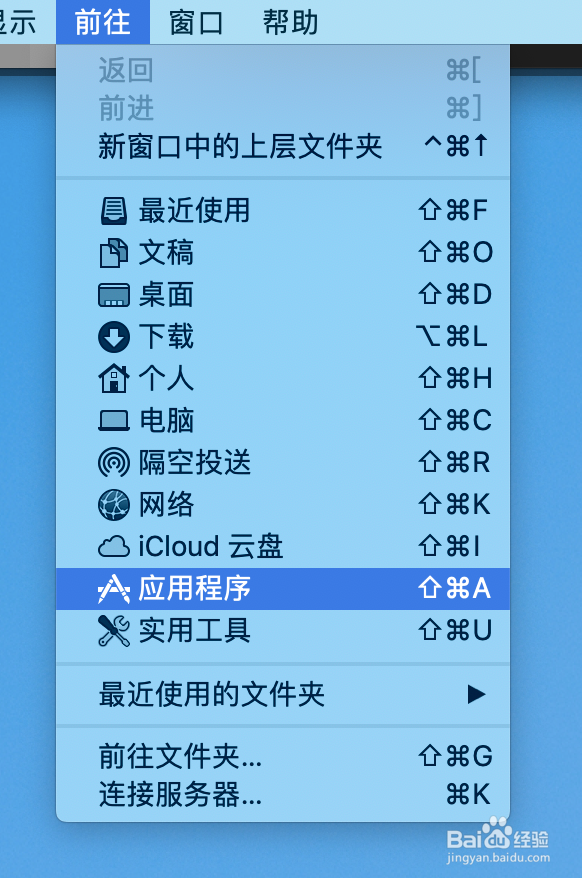
3、在实用工具中,我们找到终端功能 ,打开终端功能,如下图所示。
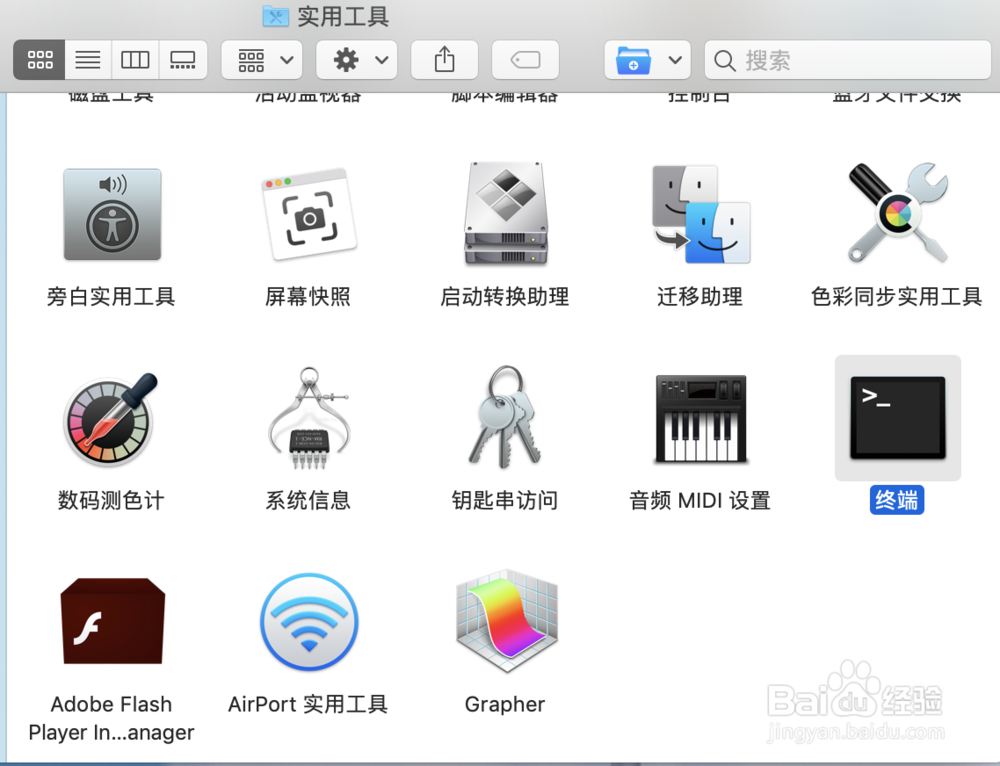
4、在终端功能中我们需要输入一些命令,如下:defaults write com.apple.screencapture disabl髫潋啜缅e-shadow -bool TRUE 回车键Killall SystemUIServer 回车键
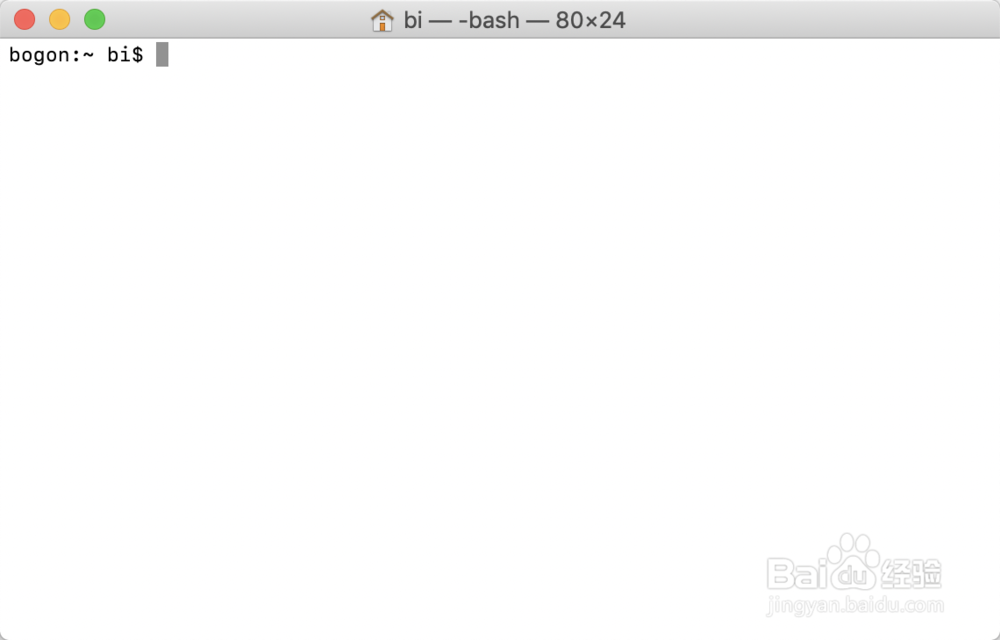
5、我们先输入第一段命令,然后回车,如下图所示。
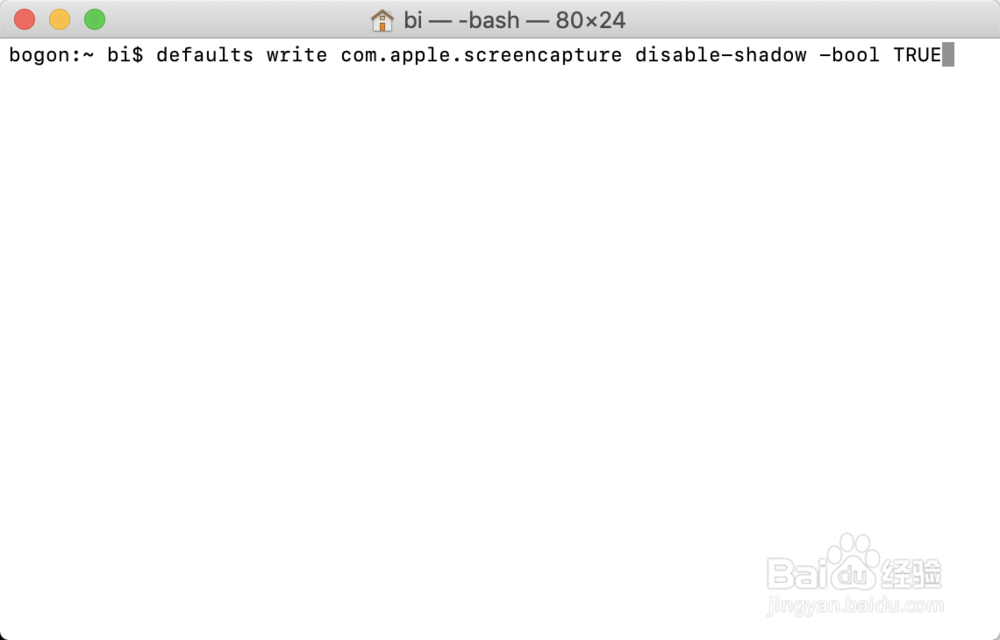
6、然后再输入第二段命令,回车,如下图所示。
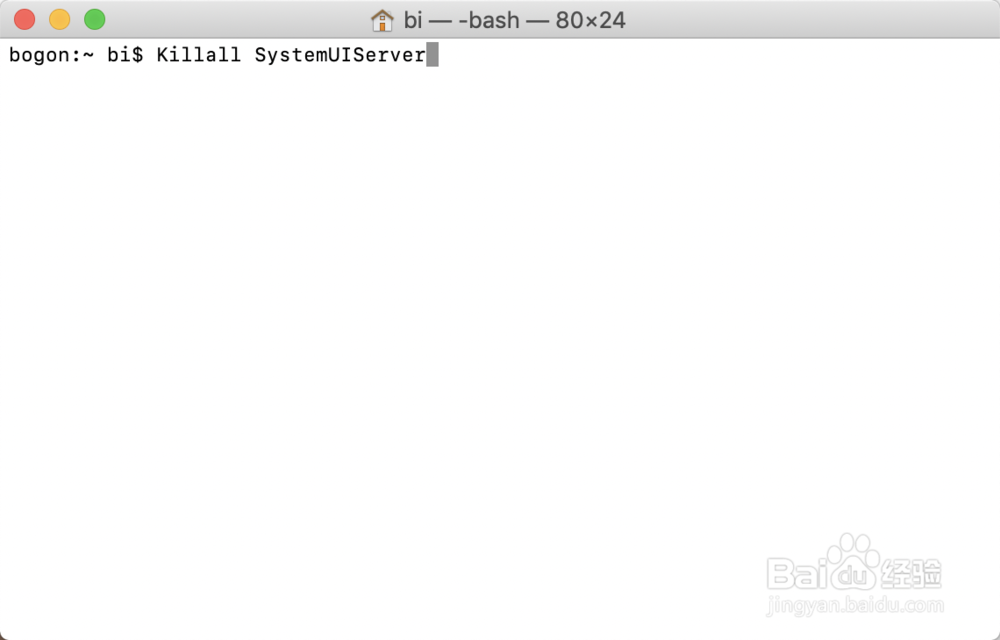
7、经过两个命令后,我们再操作一下第一步,用Shift+Command+4快捷键,然后空格进行窗口的截图,此时背影就取消掉了,如下图所示。